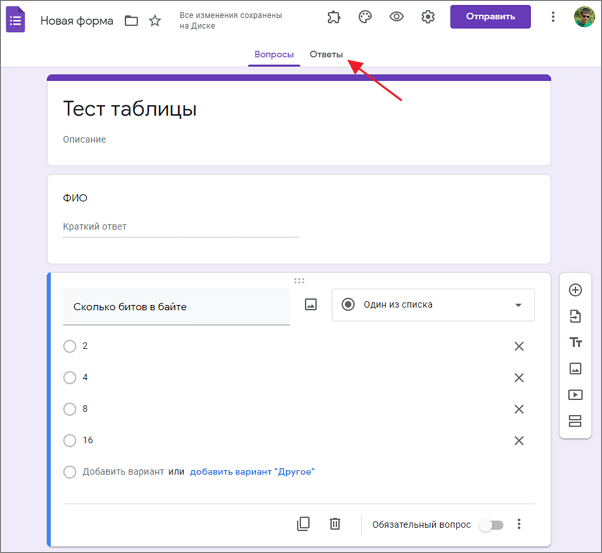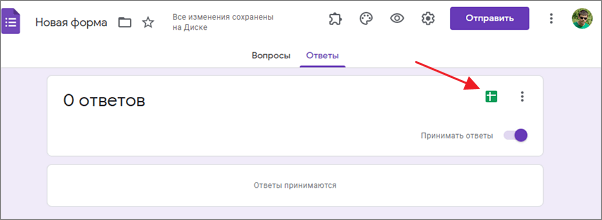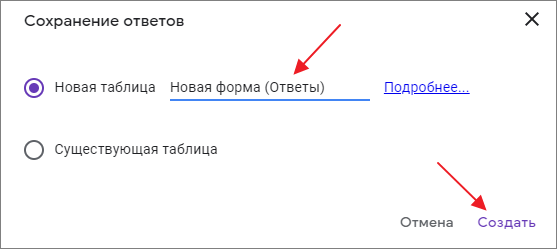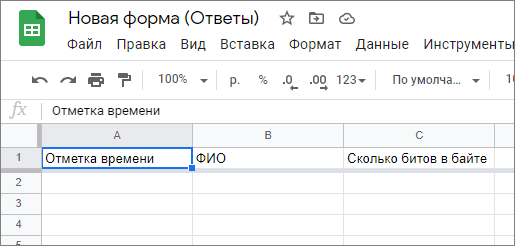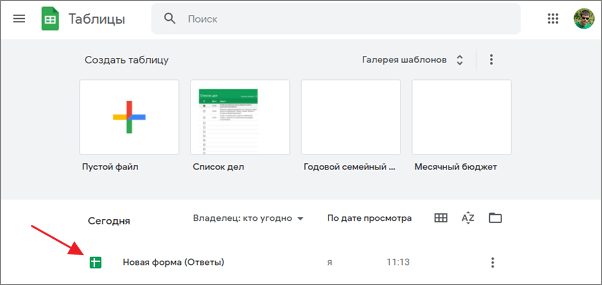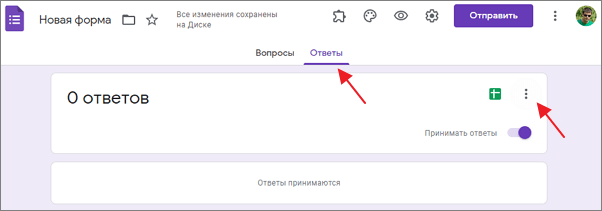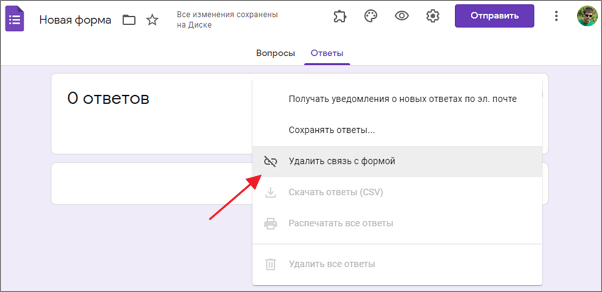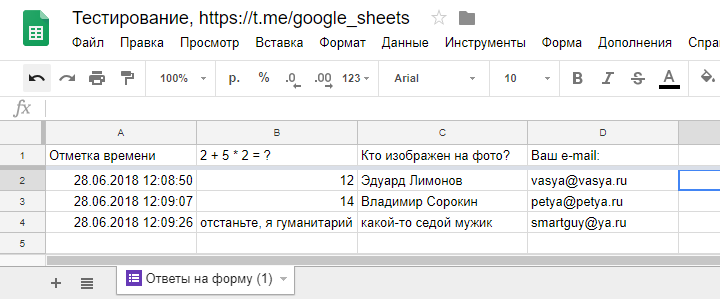как сделать таблицу ответов в гугл форме
Как создать таблицу и привязать ее к Google Форме
Google Формы – удобный инструмент для сбора отзывов, регистрации на мероприятия и проведения не сложных онлайн тестов. Одной из наиболее полезных функций Google Форм является интеграция с Google Таблицами. Настройки формы позволяют создать таблицу, привязать ее к форме и в дальнейшем собирать все ответы от пользователей в одну таблицу.
Как привязать Google Форму к таблице
Привязка Google Формы к таблице выполняется буквально в несколько кликов. Причем это можно сделать в любой момент, как пред началом опроса, так и после получения ответов. Во втором случае, уже полученные ответы будут автоматически загружены в таблицу.
Для привязки таблицы откройте редактор Форм и перейдите в раздел « Ответы ».
После этого нажмите зеленую кнопку с иконкой таблицы в левой верхней части страницы.
После этого появится окно для привязки таблицы. Здесь можно указать существующую таблицу либо создать новую. Для создания новой таблицы нужно ввести название и нажать на кнопку « Создать ».
После этого откроется новая вкладка в браузере с Google таблицей, которая была привязана к форме. В этой таблице будут появляться ответы пользователей, которые будут заполнять форму.
В дальнейшем таблицу с ответами можно будет найти на сайте « Google Документы » в разделе « Таблицы ».
Нужно отметить, что ответы пользователей появляются в таблице в реальном времени. Вы можете держать таблицу открытой и наблюдать за появлением новых ответов.
Как убрать связь таблицы с Google Формой
При необходимости вы можете отвязать таблицу от Google Формы. Для этого нужно открыть форму в редакторе, перейти в раздел « Ответы » и нажать на кнопку с тремя точками.
В открывшемся меню нужно выбрать пункт « Удалить связь с формой ».
После этого к данной форме можно будет привязать другую таблицу.
Создатель сайта comp-security.net, автор более 2000 статей о ремонте компьютеров, работе с программами, настройке операционных систем.
Задайте вопрос в комментариях под статьей или на странице «Задать вопрос» и вы обязательно получите ответ.
[Инструкция] Создание гугл-тестов (гугл-форм)
Спасибо пользователям Exosphere и Yuriy_krd за помощь и конструктивную критику
Иногда кажется, что создать что-то по конструктору весьма быстро и просто: хоть сайт, хоть опрос, хоть таблицы. Однако часто упускаешь из внимания какие-то обидные мелочи, из-за которых время уходит впустую и приходится переделывать работу из-за обидного пустяка. Согласитесь, неприятно. Я решил пройти все процессы за вас и предупредить о возможных неприятных мелочах, а также помочь новичкам.
В этой статье мы с вами сделаем гугл-форму, с помощью которой можно собирать данные, опрашивать сотрудников, клиентов, проводить тестирования гипотез и проч. Кстати, крайне актуальная информация в условиях удалённой работы.
Для создания тестов у вас должен быть активный гугл-аккаунт. Если у вас его нет — обратитесь к инструкции “Создание гугл-аккаунта и работа с Гугл-диском”.
Итак, создаем Форму (тестирование).
Входящая задача
Нам нужно создать тестирование, которое будет собирать набор информации.
Шаг 1 — создание теста (формы)
Переходим в гугл-диск. Для этого нажмите кнопку с точками на панели сверху справа, перейдя по ссылке https://www.google.com/ или https://www.google.ru/ Далее выберите Гугл-диск (далее по тексту Диск).
Шаг 2. Создание Теста (формы)
Как и в любом документе в Гугл-диске, начало работы начинается с кнопки “Создать+” в верхней левой части экрана. Этой кнопкой создаются папки на Диске, создаются все документы.
Нажав кнопку Создать, вы увидите меню. В нем нужно выбрать пункт “Еще”.
Создать форму можно несколькими способами:
1. Создание пустой формы:
Мы создали пустую форму (тестирование).
Шаг 3. Элементы управления
Первое, что нужно сделать — создать имя файла для формы. Это имя внутреннее, под ним форма будет храниться на Диске.
Имя создается, если щелкнуть по словосочетанию “Новая форма” в верхней левой части экрана.
В центре экрана находится поле с названием теста (формы). Его будут видеть тестируемые при выполнении. Изменим его на нужное.
Там же заполним описание к тесту (форме).
Далее автоматически создается первый блок вопроса.
В поле “Вопрос без заголовка” вам нужно вписать свой вопрос. Ниже переименовать Вариант 1 ответа на нужный. Если нужно добавить еще один вопрос — нужно нажать ниже “Добавить вопрос”. Также можно добавить вариант “Другое”, тогда в тесте появится текстовое поле, куда пользователь может внести любой иной ответ в произвольной форме.
Выпадающий список позволяет выбрать вид вопроса. В нашем случае автоматически создан вопрос с одним вариантом ответа. Если выпадающий список раскрыть, то можно выбрать иную форму вопроса.
Внизу блока есть кнопки:
Элемент управления “Настройки”
Закладка Общие и Презентация не должны вызвать каких-то вопросов. Важная вкладка “Тесты” — в ней вы можете настроить балльную оценку для каждого вопроса в форме. Для этого активируйте сдвижной переключатель “Тест” и Ваша форма перейдет в разряд теста. После активации этой кнопки вы можете назначать в списке вопросов правильные ответы и количество баллов за правильный ответ.
После активации переключателя, нажмите кнопку “Сохранить” и перейдите к вопросам. Внизу блока вопроса появиться кнопка “Ответы”:
Нажав на нее, вы перейдете в режим установки верных ответов и начисления баллов за правильный ответ.
Итак, давайте начнем выполнение поставленной в начале задачи.
Шаг 4. Создаем тест
Активируем переключатель “Обязательный вопрос”. Теперь пользователь обязан ввести Фамилию и Имя, чтобы продолжить прохождение теста.
Добавляем второй вопрос нажав на верхнюю кнопку в правой вертикальной панеле элементов управления.
Сделаем этот вопрос необязательным не активируя переключатель внизу справа блока. Даже не ответив на этот вопрос, пользователь продолжит и сможет закончить тестирование.
Создаем еще один блок с единственным вариантом ответа
Добавляем блок с несколькими вариантами ответов
Тут мы также добавили вариант ответа “Другое”.
Теперь настраиваем баллы для правильных ответов. Переходим в пункт настройки в верхней правой части элементов управления (значок шестеренки). Переходим на закладку “Тест” и активируем переключатель. Нажимаем кнопку Сохранить и возвращаемся к списку наших вопросов.
Нажав на любое пустое место блока вопроса, активируем его. Слева внизу активируем блок ответов. Выбираем нужный нам ответ верным и назначаем количество баллов.
Нажимаем кнопку готово. Баллы назначены.
Теперь нам нужно настроить регулярность вопросов и сбор адресов электронной почты.
Опять переходим в пункт “Настройки” в верхней части элементов управления. Активируем нужные нам элементы настроек.
Переходим сразу в закладку “Презентации” и проверяем, что активирован пункт “Показывать ссылку для повторного заполнения формы”. Нажимаем кнопку “Сохранить”
Шаг 4. Отправка теста (формы)
Отправка теста (формы) осуществляется путем нажатии кнопки “Отправить”. В открывшемся окне можно выбрать разные варианты отправки.
Отправка по электронной почте:
В поле “Кому” введите адреса получателей. В этом случае в закладке ответы, Вы будете видеть кто проголосовал, а кто еще не ответил на вопросы формы.
Так же форму можно сразу включить в тело письма.
Следующая закладка — отправить ссылку. В этом случае вы можете отправлять ее не только почтой, но и любым иным способом, в том числе через Мессенджер. Однако в этом случае вы будете вынуждены отслеживать ответивших самостоятельно.
Третий вариант — вставка на сайт. Это для более продвинутых пользователей. Позволяет встроить код с формой сразу в шаблон сайта.
Вы закончили создание формы.
Ссылка на тестовую форму, созданную при написании инструкции.
Google Форма + Google Таблица для проведения тестирования.
Jul 3, 2018 · 3 min read
Друзья, в этой статье мы покажем, как сохранять ответы на Форму в Таблицу, оценивать их в баллах и как из этого всего формировать наглядные отчеты с результатами тестирования.
По умолчанию ответы копятся внутри Google Формы, для того, чтобы они сохранялись в Таблицу:
Теперь все отправленные из Формы ответы автоматически сохраняются в выбранной Таблице.
2. Оцениваем каждый ответ в баллах
Итак, ответы копятся в Таблице:
Не добавляйте формулы для обработки ответов на этот лист — при добавлении нового ответа вставляется новая строка, формул на ней не будет
Чтобы обработать ответы — создаем новый лист и переносим на него данные с помощью функцией QUERY, перенося только текст, без пустых строк (where A is not null)
Лист с правильными ответами
Со з даем еще один лист, на нем будут правильные ответы и кол-во баллов за каждый.
Связываем вопросы и ответы
Воспользуемся формулой SUMIFS (СУММЕСЛИМН),
— диапазон суммирования — кол-во баллов из таблицы с ответами
— диапазон 1-го условия — вопрос из таблицы с ответами
— диапазон 2-го условия — ответ из таблицы в ответами
— 1-ое условие (название вопроса) делаем абсолютными по строке (B$1)
Все, теперь нашу формулу из ячейки E2 можно протягивать вниз и влево — ничего не собьется и будет считаться правильно.
Протягиваем формулу с запасом для будущих ответов.
3. Создадим несколько отчетов по результатам
— По дате, e-mail и суммарному баллу. C сортировкой по баллу.
Обратите внимание, что мы изначально выбираем большой диапазон (a1:f), чтобы охватить и будущие ответы и в функции убираем из него пустые строки (where A is not null)
— e-mail, один из вопросов, баллы за него и общая сумма баллов
2 лучших способа импортировать вопросы в формы Google из таблиц Google
Обычно, когда вы создаете форму Google, вам необходимо выполнить несколько шагов. Например, добавьте вопросы, выберите тип вопроса, введите вопросы и ответы на них. Если у вас есть несколько вопросов, процесс становится утомительным. Чтобы этого избежать, вы можете вводить свои вопросы и ответы в Google Таблицах, а затем импортировать их в Google Формы несколькими щелчками мыши. Хотите знать, как? Мы поделимся двумя простыми методами импорта вопросов из Google Таблиц в Google Формы.
Google Forms предоставляет собственный способ импорта вопросов из существующих форм. Вы также можете импортировать вопросы из Google Docs. Но импорт вопросов из Google Sheets пока не поддерживается изначально.
Поэтому нам нужно использовать альтернативные методы для импорта вопросов в Google Forms из Google Sheets.
Метод 1: использование надстройки
Один из самых простых и бесплатных способов импортировать вопросы в форму Google — использовать Надстройка Form Builder. Он позволяет импортировать все или некоторые вопросы из вашей электронной таблицы и редактировать вопросы перед их импортом в форму. Вы можете импортировать вопросы из электронной таблицы в существующую форму или создать новую форму.
Заметка: Дополнение можно использовать только на рабочем столе.
Вот шаги, чтобы использовать это дополнение для импорта вопросов в Google Form из Google Sheets.
1. Создайте таблицу Google
Откройте Google Sheet, содержащий ваши вопросы и ответы, которые вы хотите импортировать в форму. Вам необходимо сделать электронную таблицу так, чтобы каждый столбец содержал вопрос, а затем его тип и ответы (подробнее ниже). Чтобы упростить работу, добавьте названия столбцов в первую строку. Например, вопросы, ответ 1, ответ 2 и т. Д.
Вот основной тип данных электронной таблицы, который поможет вам сформулировать ваши вопросы.
2. Установите надстройку.
Это одноразовый шаг. Вот как это сделать.
Шаг 1: В Google Таблицах нажмите «Надстройки» вверху и выберите «Получить надстройки».
Шаг 2: Найдите конструктор форм для листов. Нажмите здесь.
На следующем экране нажмите «Установить». Вам будет предложено авторизовать вашу учетную запись Google.
Совет профессионала: Ознакомьтесь с 5 надстройками Google Form для учителей.
3. Используйте надстройку для импорта вопросов.
Чтобы использовать надстройку, нажмите «Надстройки» вверху. Перейдите в Конструктор форм для листов, затем нажмите Пуск.
С правой стороны откроется боковая панель. Вы получите различные варианты выбора данных. Во-первых, вам будет предложено выбрать лист из текущего листа. Если у вас только одна страница, она будет выбрана автоматически. Затем вы можете выбрать все вопросы или ряд вопросов для импорта в форму. Наконец, вы должны выбрать тип шаблона из трех вариантов — только вопросы, вопросы и ответы и викторина.
Если вы выберете первый тип, то данные во всех столбцах и строках будут приняты как вопросы. Тип вопроса по умолчанию будет использоваться в качестве краткого ответа. Вам будет показан предварительный просмотр вопросов вместе с их типом. Щелкните Тип, чтобы изменить тип вопроса. Затем щелкните шестеренку или значок настроек, чтобы добавить значения для своего ответа.
Если вы выберете тип «Вопросы и ответы», вас встретят новые параметры, в которых вам нужно будет выбрать столбец, содержащий ваши вопросы, и столбцы, с которых начинается ваш ответ.
Мы предлагаем добавить тип вопроса в качестве одного из столбцов в ваших таблицах Google. Значения для этого должны быть такими же, как в Google Form. Например, текст, заголовок, раздел, множественный выбор, флажок и т. Д. Вы также можете добавить столбец для обязательного поля. Если на вопрос требуется ответ, введите True в этом столбце, в противном случае введите False. Точно так же у вас может быть и описание. Вот как таблица будет выглядеть вместе со значениями в надстройке.
Нажмите кнопку «Получить», чтобы получить вопросы и другие данные.
Прокрутите вниз, и превью будет видно. Вы можете настроить свои поля, используя параметры в разделе Тип и действие. Вы даже можете отменить выбор вопросов, которые хотите включить в форму.
Наконец, вам будет предложено выбрать форму. Вы можете импортировать вопросы в существующую форму с помощью кнопки «Выбрать» или создать новую форму с помощью кнопки «Создать». Если вы выберете «Создать», вам нужно будет назвать новую форму. Введите имя и щелкните значок галочки рядом с именем. Наконец, нажмите «Импортировать выбранное», чтобы импортировать данные из Таблиц в форму.
Нажмите кнопку «Открыть» рядом с названием формы, чтобы открыть форму. Вы также можете открывать и просматривать существующие формы Google, посетив forms.google.com.
Вопросы в форме будут соответствовать вашему листу. Вот снимок формы, созданной с использованием вышеуказанных данных.
Заметка: Недостатком этого дополнения является то, что бесплатная версия позволяет импортировать только 50 вопросов. Вам придется купить их премиальные пакеты чтобы снять это ограничение.
Метод 2: скопировать и вставить значения
Добавление вопросов в Google Forms по-прежнему терпимо. Проблема возникает, когда вам нужно добавить несколько значений в ответы с множественным выбором, флажком или сеткой. Чтобы решить эту проблему, существует простое решение. Вам нужно ввести значения в разные строки в Google Таблицах. Затем скопируйте значения и вставьте их в первый вариант ответа. Google Forms автоматически назначит каждый ответ другому варианту. Вот подробные шаги.
Шаг 1: В Google Таблицах введите свои ответы в разные строки, как показано ниже. Выберите строки, содержащие ваши ответы. Не выбирайте пустую строку. Затем скопируйте значения с помощью сочетания клавиш Ctrl + C.
Шаг 2: Откройте форму Google и выберите тип вопроса: «Выбор нескольких вариантов», «Флажок» или «Сетка». Наведите курсор на первый вариант. Он будет выбран. Теперь используйте сочетание клавиш Ctrl + V, чтобы вставить значения.
Ответы будут отображаться в виде отдельных значений, как показано ниже. Затем повторите шаги для других вопросов в том же формате.
Импортировать вопросы из Word или Excel
Вы можете использовать описанные выше методы для создания форм из любого другого типа документа. Например, если у вас есть документ Word или Excel, скопируйте данные в Google Таблицы в организованном порядке, а затем используйте надстройку. Для множественного выбора вы можете напрямую скопировать из Word или Excel, как показано выше.
Следующий:
Устали открывать форму Google, чтобы проверять ответы по отдельности? Узнайте, как получать электронное письмо, когда кто-то отвечает на вашу форму, используя следующую ссылку.
Google Форма с автоматическим добавлением вариантов ответа
Jul 23, 2018 · 3 min read
Привет, друзья! В сегодняшней статье расскажем о том, как создать Google Форму для проведения опроса.
И Google Форму не простую, а с автоматическим добавлением вариантов ответа, введенных в “другое”.
Заодно покажем, как с помощью одной формулы в Таблице можно будет построить рейтинг ответов c сортировкой.
Поехали! Цель нашего опроса — узнать, из какого вы города.
2. Настроим сохранение ответов в Google Таблицу (“Ответы” > “Сохранять ответы”)
3. Всё, мы установили связь Формы и Таблицы. Если вдруг вы забудете, в какую Таблицу сохраняются ответы — вы всегда сможете открыть её, щелкнув на “Ответы” и зелёную иконку.
4. Те п ерь самое интересное — мы ввели только два варианта ответа на вопрос “Откуда вы?”: Москву и Санкт-Петербург. Помимо них при заполнении Формы будет доступен вариант “другое” с возможностью ввода ответа текстом.
Как сделать, чтобы введенные в “другое” ответы автоматически попадали в Google Форму?
Для начала — создадим новый лист в привязанной к форме Таблице.
Можно немного усложнить формулу и добавить минус-слова. Слова, которые мы не хотим видеть в Форме:
Ура, Формула создана! Теперь возвращаемся в нашу Google Форму и установим дополнение “formranger” (альтернатива — дополнение “Other Etc”)
Кликаем на кусочек пазла и открываем formRanger.
Дальше — выбираем наш вопрос и привязываем к нему диапазон Таблицы, в котором мы создали формулу. То, что будем выдавать формула и станет вариантами ответа на Форму.
Не забудьте кликнуть на “on form submit” или “every hour” для автоматического обновления Формы.
5. Напоследок — создадим рейтинг с сортировкой по количеству ответов
Ура, мы сделали это!